Es gibt einige Dienste mit denen du, auf Basis von Heatmaps, mehr über dein Besucherverhalten rausfinden kannst. Ein Tool welches ich vor einiger Zeit vorgestellt habe ist Hotjar.
Was viele aber nicht wissen: (Klick-) Heatmaps in Google Analytics gibt es schon ewig und lassen sich mit einer kostenlosen Google Chrome Extension direkt auf der eigenen Seite ansehen und auswerten.
Wie du dir Heatmaps in Google Analytics anzeigen lassen kannst, wieso es keine Vor-, sondern nur Nachteile gibt und wieso ein Drittanbieter wie Hotjar die bessere Lösung ist, erfährst du hier!
Bitte verfalle nicht in direkten Aktionismus sondern lies besonders den Teil über die Nachteile von Heatmaps mit Google Analytics.
Heatmaps in Google Analytics mit der Browser Extension anzeigen lassen
Einen absoluten Raketenstart kannst du ganz einfach hinlegen. Um dir die von Google Analytics erstellten (Klick-) Heatmaps auf deiner Seite anzeigen zu lassen, brauchst du lediglich zwei Dinge:
- Zugriff auf deine Google Analytics Property (solltest du ohnehin haben?)
- Die Page Analytics (by Google) Browser Extension für Google Chrome.
Nachdem du die Erweiterung heruntergeladen und aktiviert hast, kannst du bereits auf deine Webseite gehen und in der oberen rechten Ecke das Plugin mit einem einfachen Klick auf ON schalten.
Dann sollte sich dir ein ähnliches Bild ergeben:
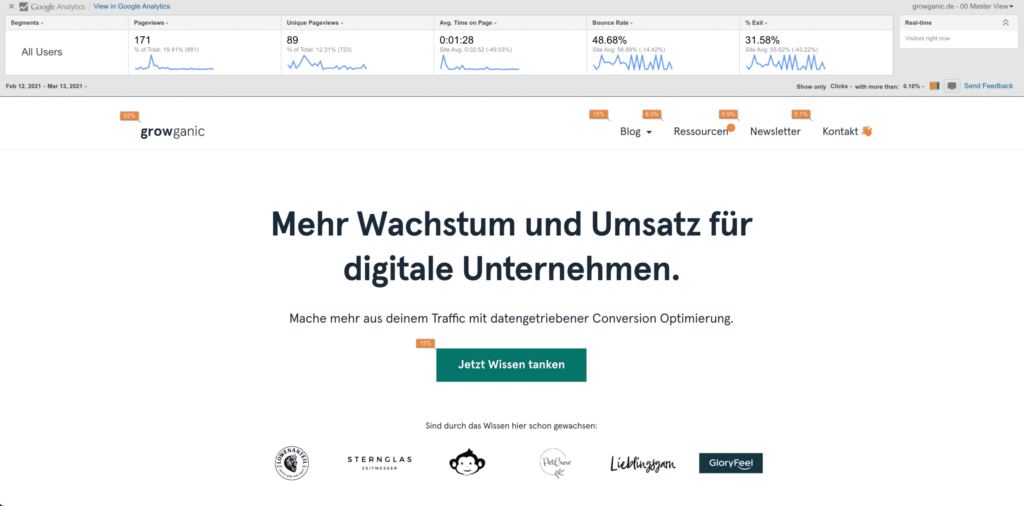
Oben rechts (bei mir über der Navigation) siehst du – unterhalb der Metriken – ein kleines Heatmap-Icon welches einen Verlauf von Rot nach Grün symbolisiert.
Klickst du nun darauf, hebt dir die Page Analytics Browser Extension die meist geklickten Elemente farbig hervor:
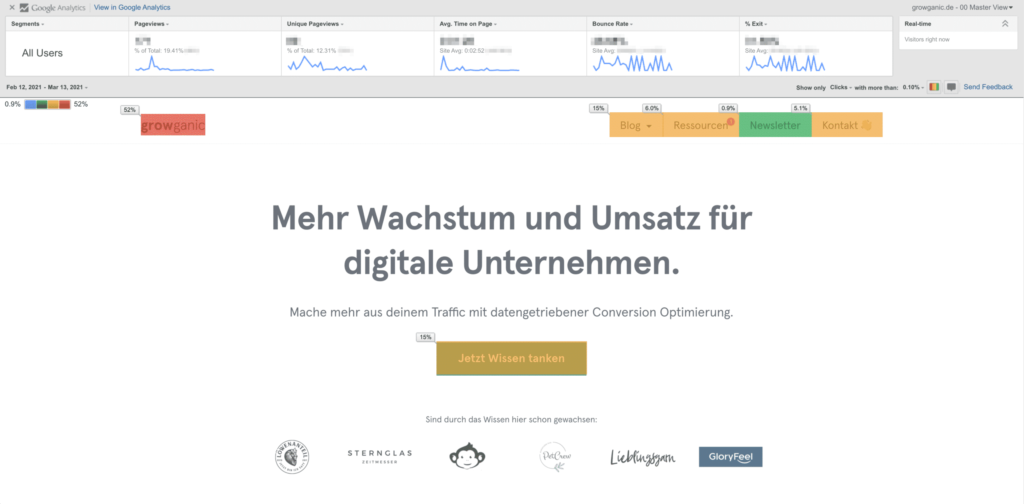
Funktionen und Auswertungsmöglichkeiten
Nachdem du die Browser Extension aktiviert hast, siehst du bekannte Metriken aus den Google Analytics berichten in der oberen Leiste. Dort kannst du zwei spannende Änderungen vornehmen:
- Du kannst Segmente auf die (Klick-) Heatmaps anwenden
- Du kannst die Metriken abändern
Vor allem der Teil mit den Segmenten ist interessant, denn so lassen sich Unterschiede zwischen beispielsweise bestehenden und neuen Nutzern herausfinden. Alles was du dafür tun musst, ist oben links auf die Segments zu klicken und dir eines der fertigen Segmente von Google Analytics aussuchen.
Nachdem du ein Segment ausgewählt hast, verändert sich die Heatmap und du siehst mögliche Unterschiede zwischen verschiedenen Nutzergruppen.
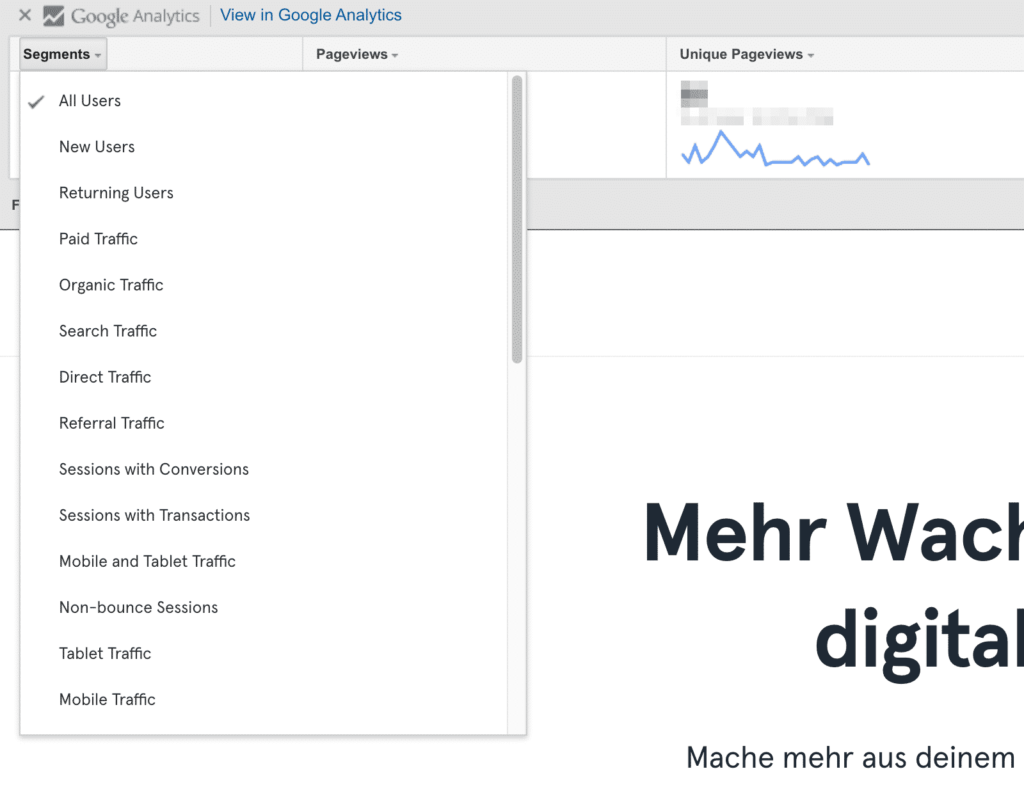
Doch nicht nur die Segmente lassen sich deinen Wünschen nach anpassen, auch die einzelnen Metriken kannst du (auf für dich evtl. interessantere) umstellen. Dafür wählst du einfach eine Metrik (wie die Unique Pageviews) aus und wechselst auf die für dich besser passendere.
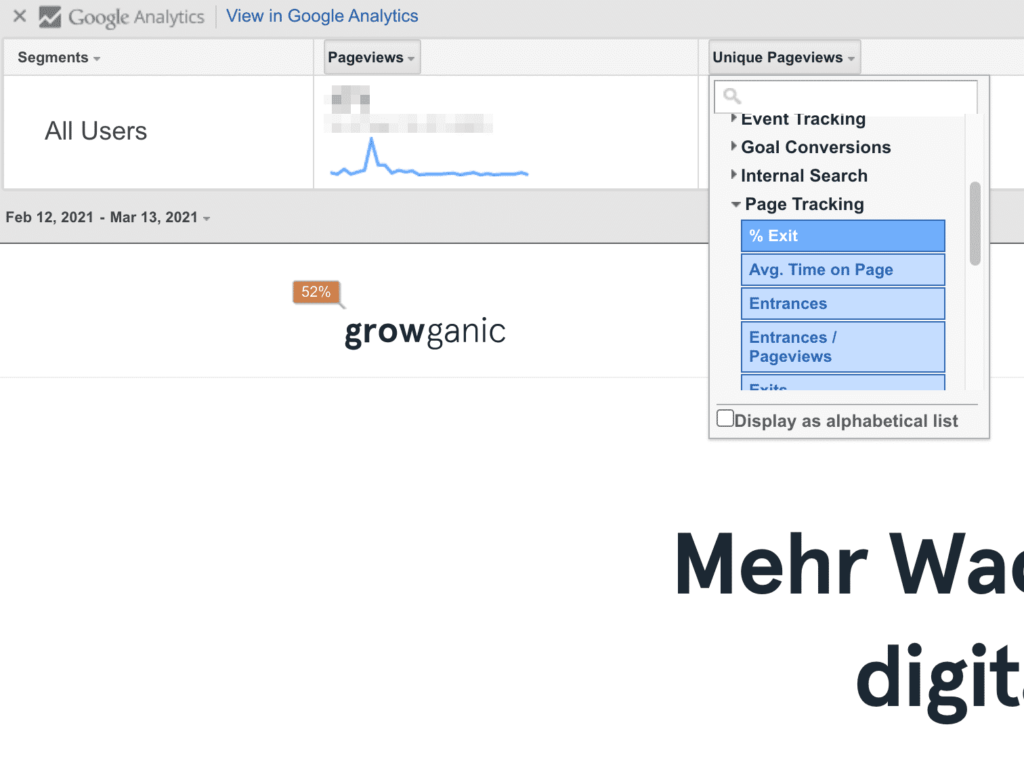
Vorteile der Heatmaps in Google Analytics
Um es mit den Worten von Heidi Klum zu sagen:
Ich habe diese Woche leider keine Vorteile für dich.
Dieser Artikel entstand hauptsächlich aus dem Grund, dass es nach wie vor ein Suchvolumen für heatmaps google analytics gibt und die Treffer in den SERPs nicht zufriedenstellend sind aus meiner Sicht. Denn die Heatmaps in Google Analytics haben zwei große Probleme. So groß, dass ich die Nutzung der Heatmaps in Google Analytics und darauf basierende Veränderungen nicht empfehlen kann.
Unser ISER Framework: Datengetrieben zu mehr Umsatz, Wachstum und Profitabilität ohne mehr Zeit und Geld für Werbung ausgeben zu müssen.

65+ erfolgreich betreute Kunden
Nachteile der Heatmaps in Google Analytics
Der erste große Nachteil bei den angezeigten Heatmaps von Google Analytics ist die Tatsache, dass es sich in der Standardimplementierung um eine kalkulierte Darstellung handelt.
Es werden nicht die tatsächlichen Klick auf Links und Elemente gemessen. Stattdessen wird die Anzahl der „Klicks“ aus den Seitenaufrufen der einzelnen Seiten sowie den Links, die auf diese Seite zeigen, berechnet.
Dieses Problem kann man besonders gut bei Seiten beobachten, die mit Ankerlinks arbeiten. Hier ein Beispiel der Links in meinem Inhaltsverzeichnis:

Und dort sieht man schon, dass die angezeigten Klicks und Klickraten absolut ungeeignet für die Analyse sind. Schlimmer noch: Diese Darstellungen sind sogar „schädlich“, denn wenn du auf Basis dieser absolut falschen Zahlen deine Seite optimierst, wirst du am Ende ein großes Problem haben. Es gibt zwar auch eine andere Art der Implementierung, mit welcher man die Zahlen glatt ziehen kann – meiner Meinung nach steht Aufwand/Ertrag aber in keinem guten Verhältnis – vor allem nicht auf Grund des zweiten großen Problems mit den Heatmaps in Google Analytics:
Geht man auf die offizielle Hilfe-Seite zu dem Produkt, befindet sich ganz oben eine große Infobox:
Im ersten Quartal 2017 haben wir den Bericht „In-Page-Analyse“ und im dritten Quartal desselben Jahres die Chrome-Erweiterung für Seitenanalysen eingestellt. Diese wird nicht mehr aktualisiert, funktioniert aber weiterhin. Analytics-Nutzer können sie im Chrome Web Store herunterladen.
Das Produkt wurde eingestellt und wird auch nicht weiter entwickelt. Am Ende helfen dir die daraus gewonnenen Zahlen also überhaupt nicht und es besteht auch keine „Hoffnung“ auf Besserung.
Fazit und Empfehlung
Dieser Beitrag soll dich hauptsächlich vor der Nutzung des Tools warnen – oder zumindest auf die großen Nachteile und dadurch entstehende Risiken hinweisen. Am Ende kannst du das Tool natürlich verwenden, was ich in keinem Fall empfehlen würde.
Das Produkt kann jederzeit von Google eingestellt werden, die Zahlen sind in der Standardversion schlichtweg falsch und die erweiterte Implementierung steht meiner Meinung nach in keinem gesunden Verhältnis von Kosten/Nutzen.
Selbst wenn du die erweiterte Implementierung durchführst und die Daten damit besser sind: Schon morgen kann Google das Produkt entfernen und die Arbeit war für die Katz.
Ich würde dir also Empfehlen, dir einen Drittanbieter wie Hotjar anzuschauen und damit zu experimentieren. Das Freemium-Modell von Hotjar ist gerade für den Einstieg sehr attraktiv und bietet dir eine kostenneutrale Möglichkeit, dich mit den Funktionen vertraut zu machen. Außerdem behandelt Hotjar die DGSVO mit besonderem Augenmerk.
Ich hoffe du bist nicht verärgert über den Artikel sondern siehst den Punkt, dass ich möglichst viele Nutzer wie dich vor einer bösen Überraschung (falsche Optimierungen, plötzlicher Verlust aller Daten, …) bewahren möchte. ❤️








